Aula 11: Continuação de renders em 3D
- Dora Miranda

- May 20, 2021
- 2 min read
Para criar/substituir um environment:
M → Bitmap → Selcionar o ficheiro HDRI
nas definições, em Coordinates, selecionar ⨀ Environ e Mapping: Spherical Environment
Tecla 8 → Environment and effects
Color: Black | environment map (arrastar o bitmap)
Carregar na layer Skydome → Modify : meter "céu" ou o novo environment como textura
Para se ver o novo environment na câmera → ir a Standard e seguir o que mostra a imagem
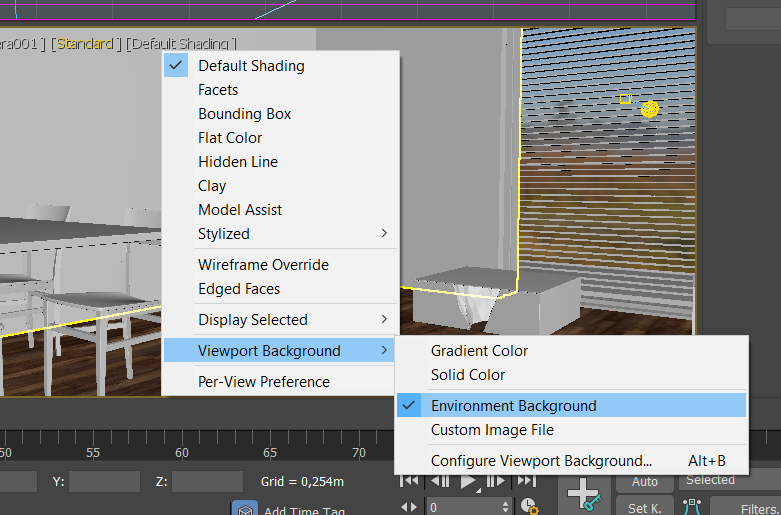
Para criar um Sol:
Create → Light → Arnold → Arnold Light Type: distant
renomear a Arnold Light para Sol
para a criar no modelo clicar e arrastar
O Sol.Target deve incidir no chão/ longe de objetos e o Sol deve ser colocado de forma a fazer sombra a partir da pala

Para mexer portadas individualmente:
Clicar na layer das portadas e tentar movê-las À direita aparece um quadro como este:
Editable mesh → selecionar o ícone Element
Para elaborar o pavimento e associá-lo à layer correspondente:
Para o pavimento pesquisar no Google por imagens de soalho "seamless".
Clicar M (Material editor) e criar um Physical Material, renomear Chão_madeira
Em Presets escolher satin varnished wood, fazer delete da madeira existente e dos presets incluídos
Mapping: Explicit Map Channel
Ainda em M, criar Bitmap com a textura do soalho e renomear também para Chão_madeira
Conectar ao Physical material criado em Base Color Map e eventualmente a Bump Map (para relevo)
Clicar no bitmap e desligar ▢Use Real- World Scale
Clicar em PAV. MADEIRA → clicar 2x no Physical Material Chão_madeira → Botão direito do rato → Assign Material to Selection
Para o material aparecer na Câmera: Standard ↴

Selecionar a layer PAV. MADEIRA e no menu Modify → Modifier List → UVW Map → Gizmo (Gizmo vai mostrar circunferências que são usadas para rodar a textura.)
Desligar ▢Use Real- World Scale
Rodar a textura de madeira, movê-la e ajustá-la consoante necessário.

Nas rotações, o ícone anterior deve ser ativado para um manuseamento mais fácil da textura.
As dimensões da textura podem ser mudadas em U Tile, V Tile e W Tile

Render final da aula:


Comments